Установка и удаление программ в Fedora 11 («кеш пакетов не доступно» и ни в какую)
Cent OS, Scientific Linux
13 сообщений • Страница 1 из 1
EgorBachurin Сообщения: 24 ОС: Win, Suse
Установка и удаление программ в Fedora 11
Доброго времени суток.
На днях поставил Fedora 11 и решил подкорректировать программы (в частности занимаюсь настройкой VPN, но это не тут, а тут).
Подскажите, как можно решить этот вопрос ошибки. Я ставлю галочку на подключение двд диска и выдает это сообщение которое я разместил в прикрепленном фаиле.
Спасибо сказали:
gr1nd Сообщения: 343 Статус: Great BritainFedora 8″.
Советую глянуть и вообще прочитать.Книга вроде доступна бесплатно в pdf на сайте автора(гугл в помощь).
Спасибо сказали:
EgorBachurin Сообщения: 24 ОС: Win, Suse
Re: Установка и удаление программ в Fedora 11
Спасибо за ответ. Скачал, буду искать.
Не пойму только почему именно в Fedora 8. скачалась книга, буду читать. Далее отпишусь.
Установка и удаление программ в Linux Fedora
P/s/ неужели только я столкнулся с данной проблемой. Fedora 11 remix вышла не давно. Или быть может эта проблема тянется с давних версий, или . не понятно
Спасибо сказали:
gr1nd Сообщения: 343 Статус: Great Britainне для нубов» — полезней, а то после всех этих «чайниковых» книжек, и делать ничего не хочется, и ничего не понятно.
Лучше всего, конечно, O’Reilly в оригинале/переводе и + что интересно/найдете.
И не ограничивайтесь чтением только про Fedora(:
Спасибо сказали:
Ali1 Сообщения: 2250
Re: Установка и удаление программ в Fedora 11
Сообщение Ali1 » 21.08.2009 22:58
EgorBachurin
Не очень информативный скрин. Там у Вас была кнопочка подробности.
Судя по:
Опишите пожалуйста как вы настроили интернет с помошью kvpnс в opensuse 11. У меня так и не удалось.
сеть Вы не настроили.
Отключите в Система Администрирование Источники программ ВСЁ кроме DVD
Если пункта с DVD нет, то Вам придется создать файл /etc/yum.repos.d/media.repo c описанием Вашего DVD как репозитория.
Для этого скопируйте с DVD файл media.repo в каталог /etc/yum.repos.d/
И добавте в /etc/yum.repos.d/media.repo строки:
baseurl=file:///media/Fedora%2011%20x86_64%20DVD/ enabled=1
Где вместо
Fedora%2011%20x86_64%20DVD
должно быть название диска Fedora 11 remix .
Вместо пробела %20
Спасибо сказали:
EgorBachurin Сообщения: 24 ОС: Win, Suse
Re: Установка и удаление программ в Fedora 11
Благодарю за ответ.
21.08.2009 22:58
Отключите в Система Администрирование Источники программ ВСЁ кроме DVD
DVD есть, но все попытки изменить Источники программ, венчались безуспешно. Выдает сообщение об ошибке. На скрине представлен.
Думаю по удалять все из /ect/yum.repos.d кроме DVD.
. сеть Вы не настроили
Настроил в opensus11, описал я это тут.
Щас вопрос в установке NetworkMenager и pptp, как мне было сказано Admi0n тут, для того что бы хотя бы реализовать подключение которое реализовалось в suse.
Спасибо сказали:
gr1nd Сообщения: 343 Статус: Great Britainhttps://unixforum.org/viewtopic.php?t=98740″ target=»_blank»]unixforum.org[/mask_link]
Как удалить LibreOffice в Fedora?
Поскольку LibreOffice — это приложение для Linux, его нужно только удалить. Это результат вывода на терминал для вашего предложения: Код: $ sudo dnf remove libreoffice * Зависимости разрешены.
Как полностью удалить LibreOffice?
- Linux: откройте диспетчер пакетов, найдите LibreOffice и нажмите кнопку «Удалить». (.
- Mac: откройте папку «Приложения», найдите LibreOffice и перетащите его в корзину. .
- Windows 7: следуйте этим инструкциям.
Как удалить программу в Fedora?
Откройте программу «Добавить / удалить». В поле поиска введите имя программы, которую вы хотите удалить, и нажмите «Найти» или «Ввод». Если флажок установлен, программа установлена. Затем нажмите «Применить», чтобы удалить программное обеспечение.
Как удалить LibreOffice с терминала?
Как удалить и переустановить LibreOffice?
- а. Откройте «Программы и компоненты».
- б. Найдите в списке LibreOffice, щелкните по нему и затем нажмите «Удалить», чтобы начать удаление.
- а. Перейдите в папку установки LibreOffice.
- б. Найдите файл uninstall.exe или unins000.exe.
- c. .
- а. .
- б. .
- c.
Что такое sudo apt-get clean?
sudo apt-get clean очищает локальный репозиторий от полученных файлов пакетовОн удаляет все, кроме файла блокировки, из / var / cache / apt / archives / и / var / cache / apt / archives / partial /. Еще одна возможность увидеть, что происходит, когда мы используем команду sudo apt-get clean, — смоделировать выполнение с помощью -s -option.
Как удалить пакет RPM?
- Выполните следующую команду, чтобы узнать имя установленного пакета: rpm -qa | grep Micro_Focus. .
- Выполните следующую команду, чтобы удалить продукт: rpm -e [PackageName]
Как удалить команду Microsoft из Fedora?
Нажмите на панель «Установлено». Ищите «Microsoft Teams». Коснитесь приложения. Нажмите кнопку «Удалить» ниже. значок приложения.
Как удалить программу из исходного кода в Linux?
- Повторно запустите ./configure с теми же параметрами, которые вы ему изначально передали, а затем выполните make uninstall. .
- Используйте find или locate, чтобы отследить соответствующие файлы (реально возможно только для небольших программ) и удалить их вручную.
Onlyoffice основан на LibreOffice?
ONLYOFFICE Docs, лучшая альтернатива LibreOffice
xlsx,. pptx). ONLYOFFICE Docs предоставляет пользователям полный набор функций для совместной работы над документами в команде: режимы совместного редактирования, комментарии, чат и многое другое. ONLYOFFICE Docs — это облачный офисный пакет для редактирования и совместной работы над документами в Интернете.
Как установить LibreOffice?
- Шаг 1. Добавьте репозиторий LibreOffice PPA. Запустите терминал и добавьте репозиторий LibreOffice PPA с помощью команды: .
- Шаг 2: Обновите кеш системы. Обновите кеш репозитория системы с помощью команды:
- Шаг 3. Установите LibreOffice.
Как очистить кэш квартиры?
Чтобы удалить кеш apt, мы можем вызовите apt с параметром ‘clean’ чтобы удалить все файлы в каталоге кеша. Пользователю не нужно вручную удалять эти файлы.
Как переустановить LibreOffice Ubuntu?
- Шаг 1. Добавьте репозиторий LibreOffice PPA. LibreOffice Fresh PPA поддерживается LibreOffice. .
- Шаг 2: Обновите вашу систему. Затем запустите эту команду, чтобы обновить список пакетов, доступных для установки в вашей системе: .
- Шаг 3. Обновите или установите LibreOffice.
Источник: alloya.ru
Простой способ удалить программы, установленные из исходников в Linux

Мануал
Автор cryptoparty На чтение 5 мин Опубликовано 24.12.2018
Не все программы доступны в официальных или сторонних репозиториях, поэтому вы не можете установить их с помощью обычных менеджеров пакетов.
Иногда приходится устанавливать программы вручную, компилируя их из исходного кода.
Как вы, возможно, уже знаете, когда вы устанавливаете программы из исходного кода, файлы пакета будут скопированы в несколько мест, таких как /usr/local/bin, /usr/local/etc/, в файловой системе.
Если в установленной программе из исходного кода нет встроенного деинсталлятора, удаление пакетов будет утомительной задачей.
Возможно, вам придется потратить пару (или несколько) минут, чтобы найти эти файлы пакета и удалить их вручную.
Это то, чем я занимался до тех пор, пока не наткнулся на утилиту под названием «GNU Stow».
К счастью, у Stow есть фантастический способ легко управлять программами, установленными из исходного кода.
Проще говоря, Stow помогает вам упорядочить файлы пакетов так, чтобы ими было легко управлять.
В этом методе файлы не будут скопированы в несколько мест.
Вместо этого все файлы сохраняются в определенной папке, обычно под самим именем программы, и Stow создает символические ссылки на все файлы программ в соответствующих местах.
Например, /usr/local/bin может содержать символические ссылки на файлы в /usr/local/stow/vim/bin, /usr/local/stow/python/bin и т. д.
А также рекурсивно для любых других подкаталогов, таких как…/share, … /man, и так далее.
В этом руководстве я покажу вам, как с помощью Stow легко управлять программами, установленными из исходного кода, на практическом примере.
Установка GNU Stow
GNU Stow доступен в репозиториях по умолчанию популярных операционных систем Linux.
В Arch Linux и его вариантах выполните следующую команду, чтобы установить Stow.
$ sudo pacman -S stow
на Debian, Ubuntu, Linux Mint:
$ sudo apt install stow
на Fedora:
$ sudo dnf install stow
на RHEL/CentOS:
$ sudo yum install epel-release
$ sudo yum install stow
Как легко удалить программы, установленные из исходников в Linux
Как я уже упоминал ранее, все программные файлы пакета будут сохранены в корневой папке, расположенной в /usr/local/stow/.
В этом корневом или родительском каталоге каждый пакет будет сохранен в своем собственном частном подкаталоге.
Например, если мы установим редактор Vim из исходного кода, все программные файлы и каталоги, связанные с Vim, будут сохранены в папке /usr/local/stow/vim.
Если вы устанавливаете python из исходного кода, все файлы, связанные с python, будут храниться в /usr/local/stow/python и так далее.
Позвольте мне установить программу, например, hello, из исходника.
Сначала скачайте tarball программы “hello”.
$ wget http://ftp.gnu.org/gnu/hello/hello-2.10.tar.gz
Распакуйте загруженный архив с помощью команды:
$ tar -zxvf hello-2.10.tar.gz
Приведенная выше команда создаст каталог с именем «hello-2.10» в текущем рабочем каталоге и извлечет все содержимое в нем.
Переключиться на извлеченный каталог:
$ cd hello-2.10/
Запустите следующую команду с параметром –prefix.
$ ./configure —prefix=/usr/local/stow/hello
Приведенная выше команда сохранит файлы сборки в указанном месте, т.е. в нашем случае /usr/local/stow/hello.
Наконец, соберите и установите программу hello, используя следующие команды:
$ make
$ sudo make install
Программа hello была установлена в /usr/local/stow/hello/location.
Вы можете проверить это командой «ls», как показано ниже.
$ ls /usr/local/stow/hello/ bin share
Наконец, перейдите в каталог /usr/local/stow и выполните следующую команду, чтобы сгенерировать необходимые символические ссылки.
$ cd /usr/local/stow/
$ sudo stow hello
Что только что произошло, так это то, что все файлы и каталоги, содержащиеся в пакете hello, были связаны с каталогом / usr / local /.
Другими словами, / usr / local / stow / hello / bin был связан с / usr / local / bin, а / usr / local / stow / hello / share был связан с / usr / local / share и / usr / local / stow / hello / share / man была связана с / usr / local / share / man и так далее.
Вы можете проверить их, используя команду “ls”:
$ ls /usr/local/bin/ hello
Давайте проверим, работает программа hello или нет, используя команду:
$ hello Hello, world!
Да, она работает!
Точно так же вы можете устанавливать программы, как описано выше, в своем собственном подкаталоге.
Вот содержимое корневого каталога Stow:
$ tree /usr/local/stow/
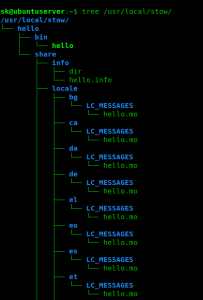
Видиет? Программа установлена /usr/local/stow/hello/location.
Точно так же все пакеты будут храниться в своем собственном каталоге.
Здесь идет основная часть. Давайте удалим программу hello.
Для этого перейдите в каталог /usr/local/stow/:
$ cd /usr/local/stow/
..и выполните следующую команду:
$ sudo stow —delete hello
Программа hello была только что удалена.
Вы можете проверить, действительно ли она удалена, используя команду:
$ hello -bash: /usr/local/bin/hello: No such file or directory
Обратите внимание, что Stow удалил только символические ссылки.
Все программные файлы и каталоги, связанные с программой hello, по-прежнему доступны в папке / usr / local / stow / hello.
Таким образом, вы можете снова установить программу hello без необходимости загружать исходный файл.
Если вы больше не хотите этого, просто удалите папку.
$ sudo rm -fr /usr/local/stow/hello/
Чтобы узнать больше о Stow, обратитесь к справочным страницам.
$ man stow
Пожалуйста, не спамьте и никого не оскорбляйте. Это поле для комментариев, а не спамбокс. Рекламные ссылки не индексируются!
Источник: itsecforu.ru